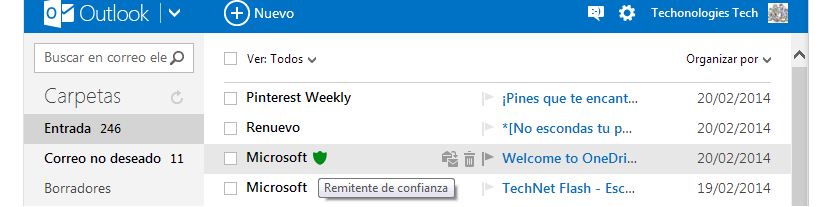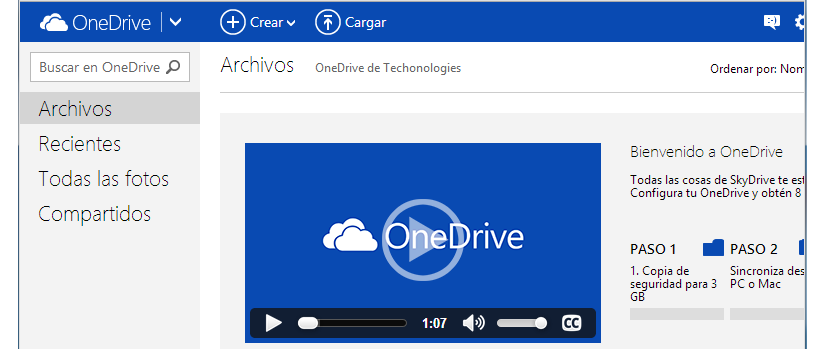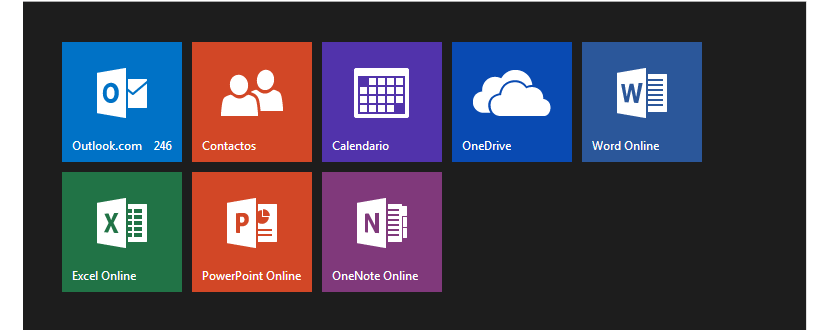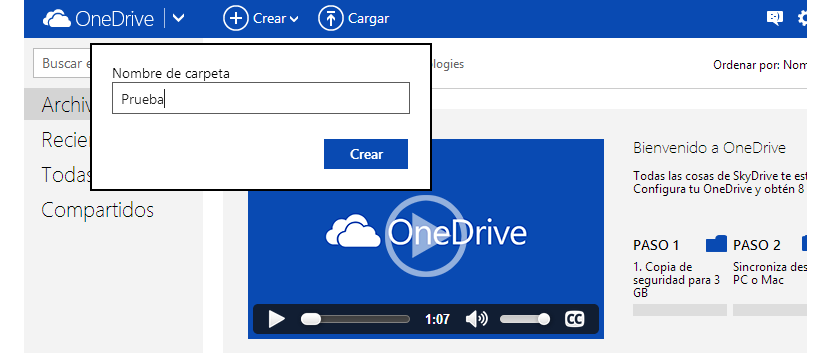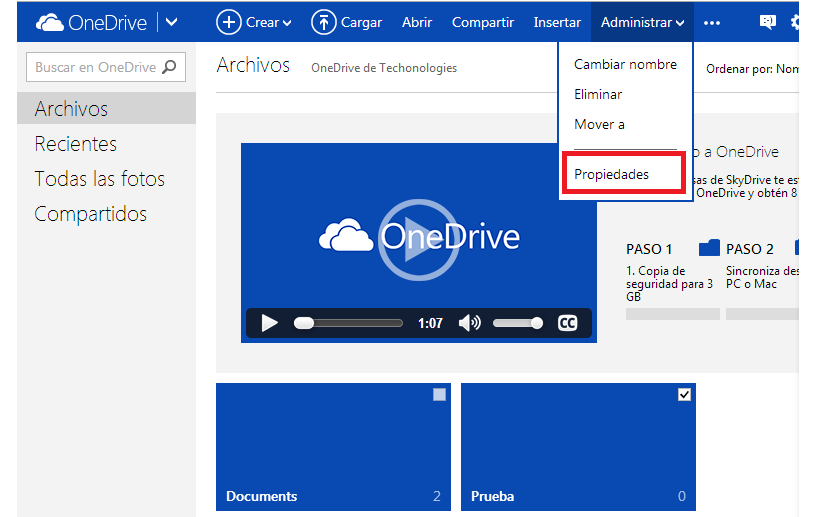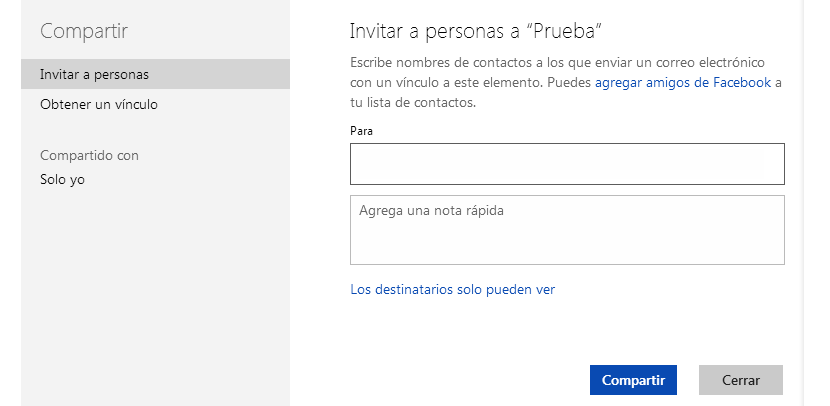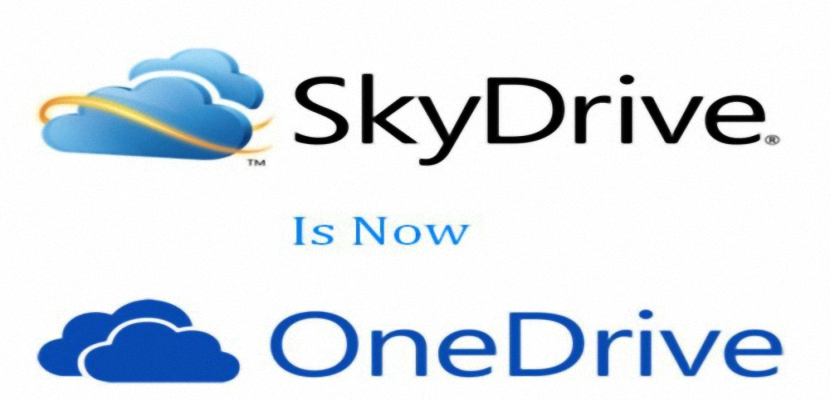
Praegu hakkab Outlook.com konto erinevatele omanikele jõudma suur hulk meilikutseid ja kuhu ametlikult OneDrive'ile teada antud; kui lähete oma postkasti, on teil võimalus see teatis üle vaadata.
Niisiis, kui kõik OneDrive'i kohta mõnda aega mainitud kuulujutud vastavad tõele, on see täpne hetk peaksime hakkama uurima Microsofti pilveteenust teada, kas kõik lubatud on tõsi või mitte. Mõnede mainitud funktsioonide seast võib paljude inimeste tähelepanu äratada see, kus saate kausta kasutada paljude kasutajatega jagamiseks.
Meie esimesed sammud OneDrive'iga
Selleks, et idee sellest, mida proovime selles artiklis mainida, oleks väga selge, oleme loonud oma Outlook.com konto, olles automaatselt postkastis asunud.
Varem pakutud pilt näitab meile ainult Outlook.com-i liidest; seal on meil võimalus imetleda Microsofti sõnumit ikooniga, mis viitab asjaolule, et see pärineb "usaldusväärselt saatjalt". Kui klõpsame vasakus ülanurgas (Outlooki sõnumi kõrval) pööratud noolt, leiame väikese üllatuse.
Seal võime imetleda sama liidest nagu alati, see tähendab viimane on SkyDrive'i plaat; kuid see olukord on puhtalt ajutine, kuna kui klõpsame nimetatud paanil, muudab see selle nime.
Kui oleme OneDrive'is (mis muudab nime automaatselt), leiame Microsofti pakutud esitlusvideo. Kui klõpsame uuesti pööratud noolel, mis asub nüüd OneDrive'i nime kõrval, leiame teise liidese.
Jagatud kaustad OneDrive'is
Erinevates Interneti-uudistes on seda olukorda mainitud, see tähendab, et OneDrive esitaks liidese sees spetsiaalse kausta. Sama seda saaks jagada erinevatele kontaktidele ja kasutajatele mitmel viisil, mida saab hallata ka seni, kuni algne omanik on pakkunud vastavaid volitusi. Tahtsime seda funktsiooni testida ja selleks järgisime järgmisi samme:
- Klõpsame nuppu Looma.
- Valime Kaust ja panime suvalise nime.
- Klõpsame sinisel nupul, mis ütleb Looma.
Nende sammudega, mida oleme juba järginud meil on uus kaust nimega Test; kui klõpsame väikesel kastil, mis asub ülemise parema külje suunas, aktiveeritakse tööriistaribal (ülemine osa) uued funktsioonid.
Nende valikute hulgast peame valima selle, mis ütleb Manustada, mis toob välja veel mõned võimalused. Nende seast valime nüüd selle, mis ütleb omadused.
Saame märgata, et parempoolse külje suunas on sellel kaustal mõned omadused. Näiteks osas Selle kausta jagamine on määratletud privaatsena kuna me saame seda ainult vaadata.
See võib muutuda, kui klõpsame lingil, millel on kiri Jaga, mis avab teise akna.
Seal on meil võimalus hakata kirjutama meie loendites olevate kontaktide e-posti aadress või nimi, kellele me kutsume selle kausta sisu vaatama.
Selle parema poole poole on veel üks väga huvitav variant, millest räägitakse «Hankige link»; Kui see teave on meie käes, võime selle saata e-posti teel kõigile neile sõpradele, kes soovivad selle kataloogi sisu üle vaadata, kuigi varem peaksime neile loa andma, sisestades e-posti aadressi, nagu eespool mainitud, ja vastaval väljal.
Oleme teinud väikese uurimise ühe uue funktsiooni nurgast, mida OneDrive meile pakub, Microsofti välja pakutud, on veel palju teisi, mida kindlasti ära tunneme, kui vaevarikkamat kasutamist, on see pilveteenus, mille nimi on SkyDrive .